
文章插图
总结:1、打开word文档 , 给参考文献进行编号 。2、选中所有的参考文献 , 点击编号 , 再点击定义新编号格式 。3、在打开的定义新编号格式页面中 , 填写编号格式 , 编号格式写成[1]点击确定按钮 , 参考文献会自动进行编号 。4、把光标放在需要插入参考文献的地方 , 点击引用,再点击交叉引用 。5、引用类型选择为编号项 , 引用内容选择段落编号 , 勾选上插入为超链接 , 选中需要引用的参考文献 , 点击插入按钮 。6、参考文献发生变化 , 选中参考文献 , 点击右键 , 选择更新域 , 引用的参考文献就会自动更新 。
演示环境:电脑型号:联想小新Air15 , 系统版本:windows7 , 软件版本:Microsoft Word2019.
演示步骤:
1、打开word文档 , 给参考文献进行编号 。

文章插图
2、选中所有的参考文献 , 点击“编号” , 再点击“定义新编号格式” 。

文章插图
3、在打开的定义新编号格式页面中 , 填写编号格式 , 编号格式写成[1]点击“确定”按钮 , 参考文献会自动进行编号 。

文章插图
【word参考文献怎么自动生成】

文章插图
4、把光标放在需要插入参考文献的地方 , 点击"引用",再点击"交叉引用" 。

文章插图
5、引用类型选择为“编号项” , 引用内容选择“段落编号” , 勾选上插入为超链接 , 选中需要引用的参考文献 , 点击“插入”按钮 。

文章插图

文章插图
6、参考文献发生变化 , 选中参考文献 , 点击右键 , 选择“更新域” , 引用的参考文献就会自动更新 。
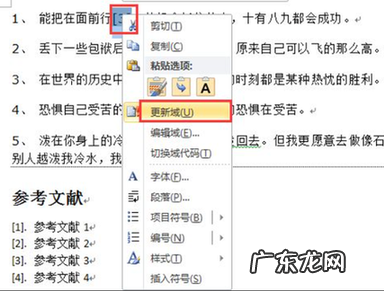
文章插图
- 微信头像怎么设置国旗标志
- 百数表怎么制作
- 微信视频聊天摄像头打不开怎么回事
- 微信全部历史头像怎么看
- 笔记本除号键怎么按
- 文件夹不压缩怎么发送
- 倒车影像自己怎么装 装倒车影像怎么装
- 抖音长按分享怎么关
- 幼猫拉血了 幼猫拉血怎么回事
- 肉丝怎么炒嫩
特别声明:本站内容均来自网友提供或互联网,仅供参考,请勿用于商业和其他非法用途。如果侵犯了您的权益请与我们联系,我们将在24小时内删除。
